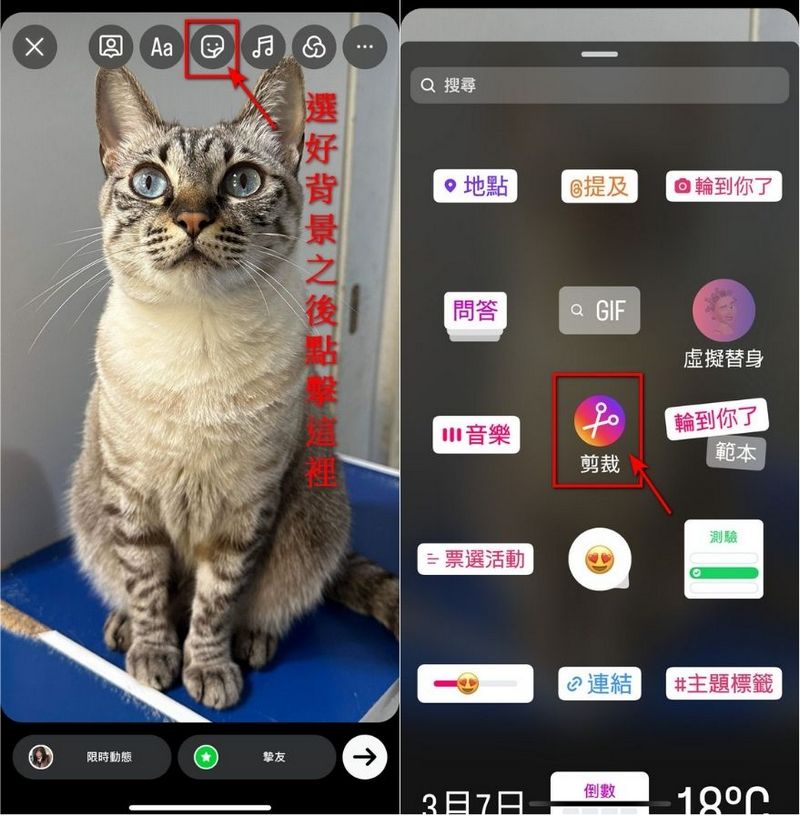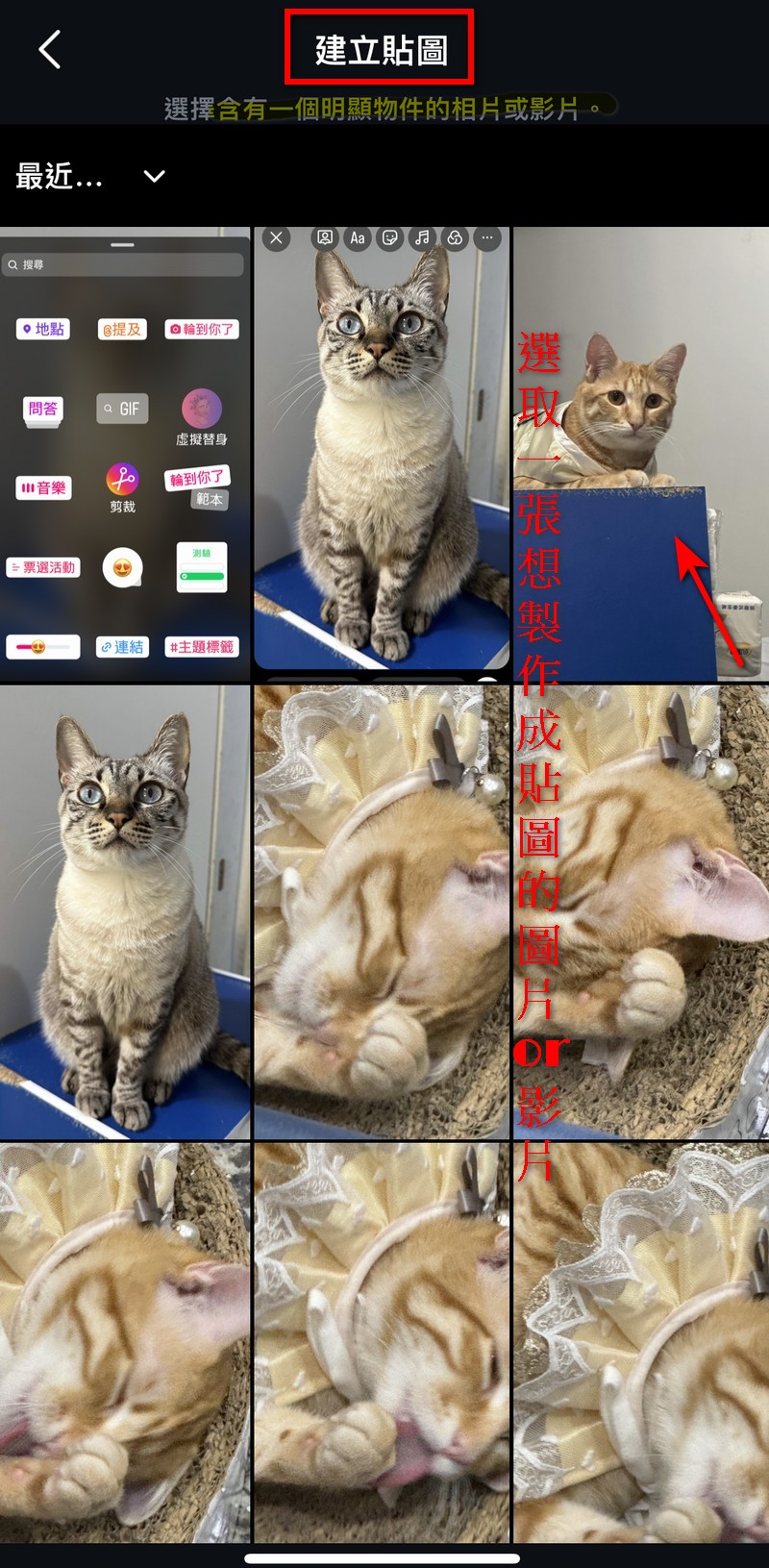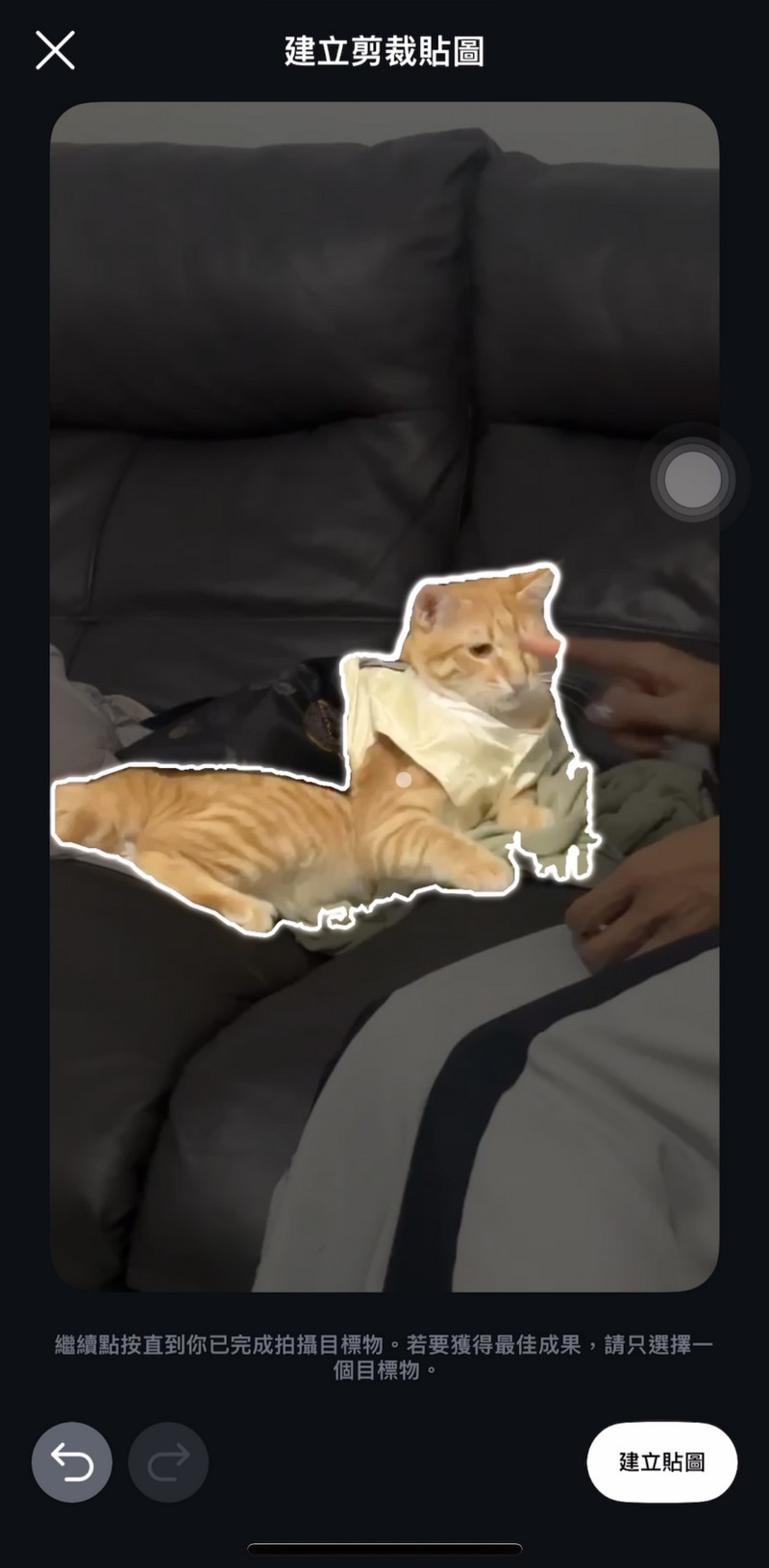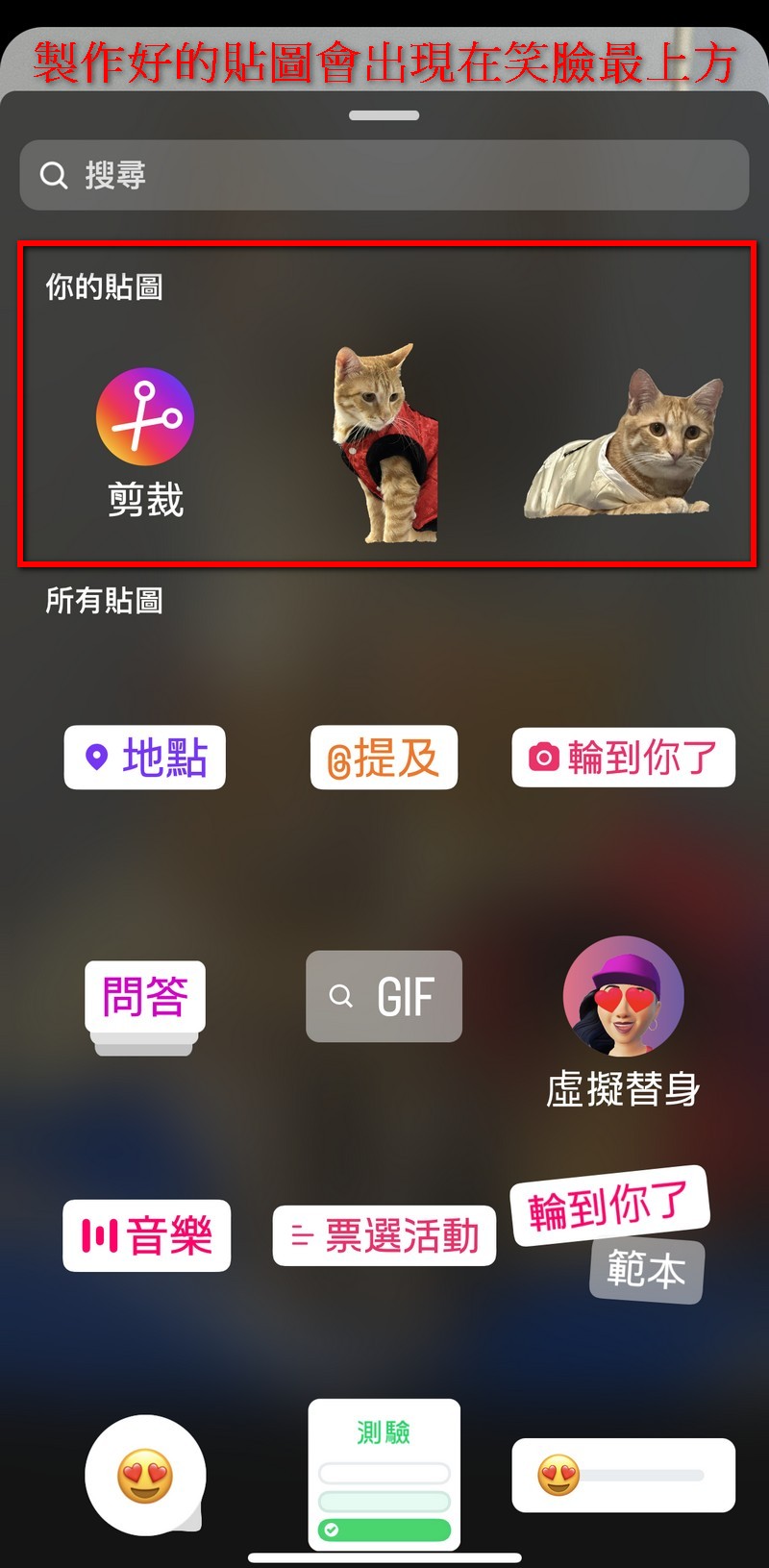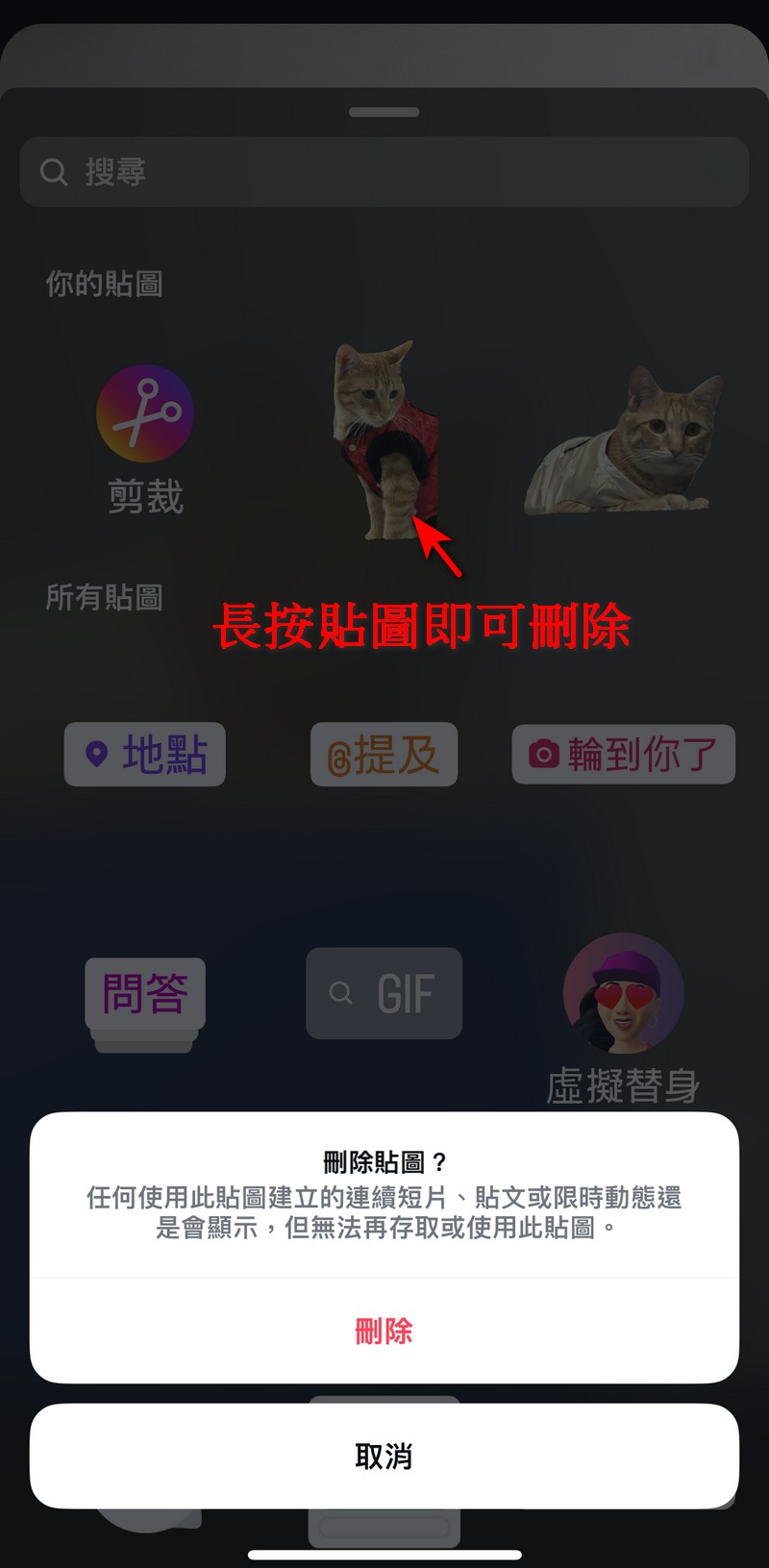還在覺得自己的 Instagram 限時動態和 Reels 單調無趣嗎?現在 Instagram 推出「剪裁」新功能,讓你能夠直接在 IG 上將圖片或者影片去背並製作成貼圖。製作的貼圖還能重複使用,安卓用戶跟蘋果用戶都能用,快來看看要怎麼使用 Instagram 製作貼圖吧!
Instagram 推出「剪裁」新功能 圖片、影片都能做成貼圖
今天來教大家如何使用 Instagram 的「剪裁」新功能,學會之後發限時動態或者製作 Reels 就會有很多素材可以使用。首先打開你的「限時動態」,先選擇一張「背景」。選好背景之後點擊「笑臉」,選擇「剪裁」。
製作貼圖
接著選擇一張要製作成貼圖的 ” 圖片 ” 或 ” 影片 “,建議要有明顯物件的素材。
圖片貼圖
接著就會進入到 ” 建立剪裁貼圖 ” 的畫面,IG 系統會直接幫你的圖片進行智慧去背,如果對智慧去背的效果不滿意的話也可以點擊「手動選擇」來自己選取範圍。
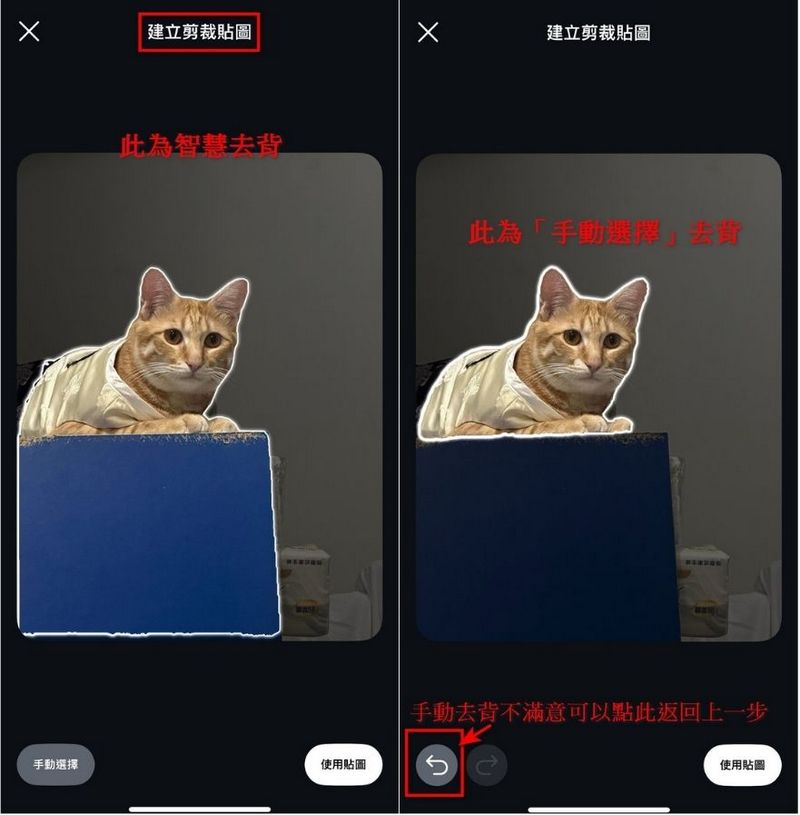
影片貼圖
想要製作影片貼圖的朋友們則是選擇完想要製作成貼圖的影片後,接著選擇秒數(影片貼圖最多只能 6 秒),選完之後點擊「下一步」。接著跟製作圖片貼圖一樣,可以使用 IG 系統的智慧去背或者自己手動選擇。

智慧去背或者手動選擇完之後點擊「使用貼圖」,這樣你的圖片就去背完成並且被儲存為貼圖。想要重複使用時只要點擊「笑臉」,你所製作的貼圖就會跑到最上方。(!注意!一個限時動態最多只能出現一個影片貼圖)
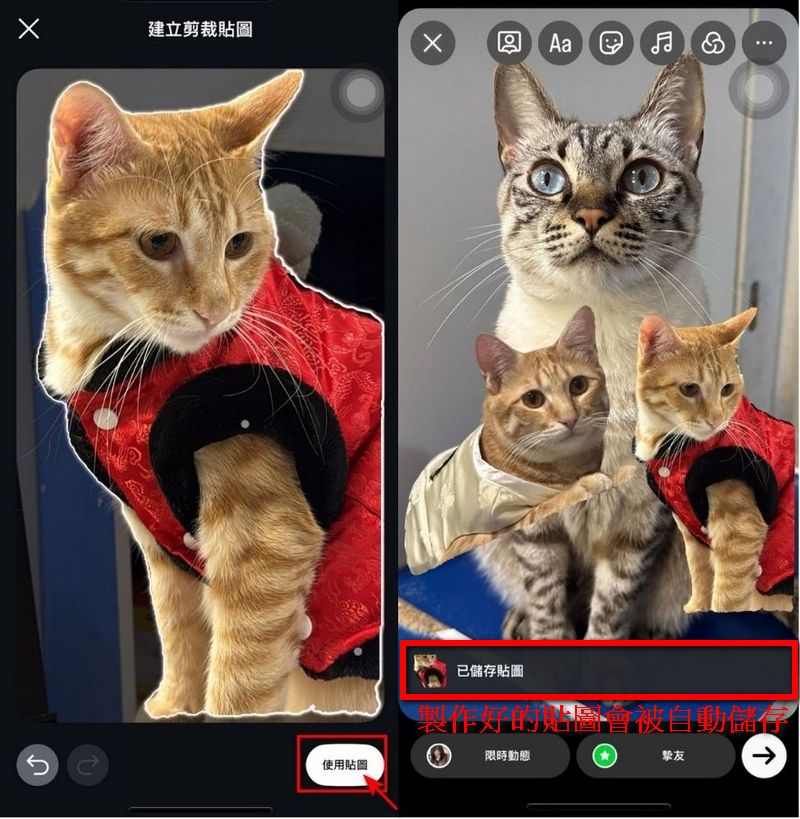
如果你覺得你製作的貼圖太多了,你也可以刪除不需要的貼圖。只需要長按貼圖就可以刪除。
完成以上步驟之後你就可以為你的限時動態或者 Reels 製作許多的圖片或影片貼圖啦!是不是很簡單呢。Instagram 的「剪裁」目前只能在 Instagram 上使用,不能將貼圖儲存到相簿裡面。但是大家也可以在 Instagram 上編輯完之後儲存起來,效果也是一樣的。大家快去體驗看看 Instagram 的「剪裁」新功能吧!這邊放上小編使用 Instagram 「剪裁」做出的圖片貼圖和影片貼圖所製作的限時動態。